
Systém má skryté složky a soubory, které se používají pro jeho fungování. Vývojáři ji tedy chrání před nedbalými uživateli. Uživatelé mohou také skrýt složky, aby cizí lidé neviděli osobní údaje. Uvidíme, jak skrýt složky Windows 10, je to nezbytné, aby akce nezkušeného uživatele nemohly poškodit OS.
Obsah- Průzkumník
- Vlastnosti
- Příkazový řádek
- Jak odstranit z vyhledávání?
Průzkumník
Přizpůsobení displeje pomocí karty Zobrazit je nejjednodušší způsob, jak odstranit systémová data z očí uživatelů. Poučení v tomto případě bude následující:
1. Otevřete nabídku Start a v levém sloupci vyberte ikonu Průzkumníka. Podobnou ikonu můžete použít na hlavním panelu (ve výchozím nastavení je ukotvena vedle „Start“).

2. Na horním panelu klikněte na kartu „Zobrazit“. Klikněte na tlačítko Zobrazit nebo skrýt.
3. Odstraňte značku z řádku „Skryté položky“. Ve většině případů to odstraní systémové složky ze zobrazení..
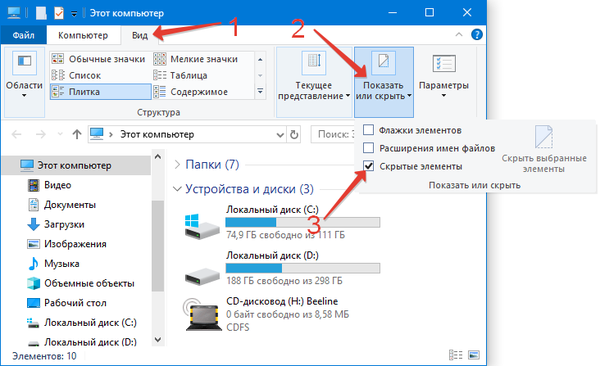
Pokud část prvků zůstává přístupná uživateli, doporučuje se provést další manipulace.
1. Přejděte na kartu „Soubor“ a klikněte na tlačítko „Změnit možnosti složky ...“.
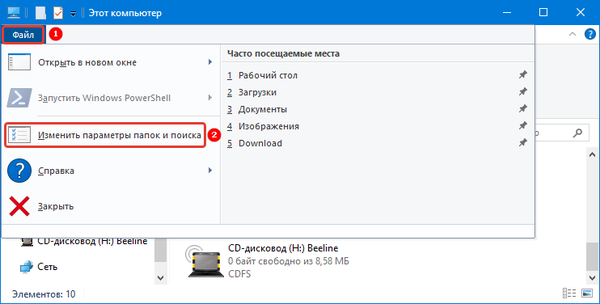
2. Před vámi se otevře okno pro nastavení složky, ve kterém musíte otevřít kartu "Zobrazit".
3. V dalších parametrech nastavte značky vedle řádků: "Skrýt chráněný systém ..." a "Nezobrazovat skryté ...".
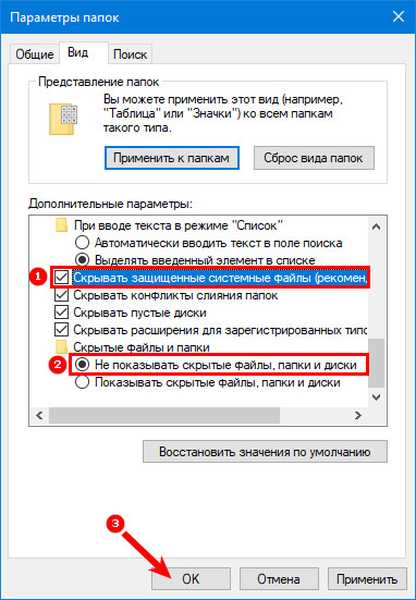
Vlastnosti
Všichni uživatelé mají k dispozici další způsob, bez ohledu na úroveň jejich školení. V tomto případě můžete skrýt libovolný adresář, nejen systémový. Instrukce je.
1. Vyberte složku, kterou chcete skrýt, a klepněte na ni pravým tlačítkem myši, v seznamu vyberte možnost „Vlastnosti“.
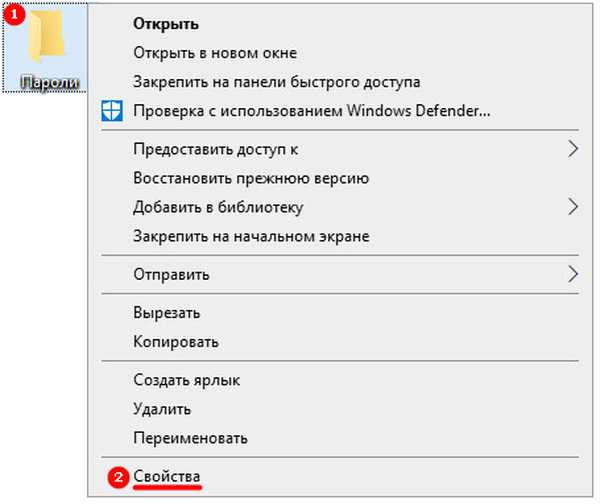
2. Na kartě Obecné v okně nastavení najděte sekci „Atributy“.
3. Umístěte značku proti řádku „Skrytý“ a klikněte na „OK“.

4. Před vámi se objeví dialogové okno, které potvrdí provedení akcí v něm.
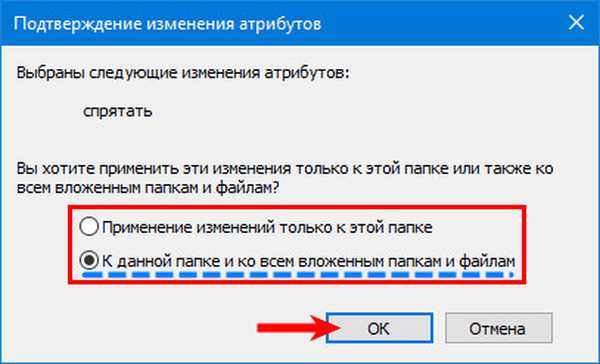
Zobrazení této složky bude záviset na tom, zda je zobrazení skrytých souborů nastaveno na záložce „Zobrazit“ v „Průzkumníku“. Pokud jste ve vlastnostech zapnuli zobrazování skrytých složek, musíte je také deaktivovat. Při použití režimu zobrazení skrytých prvků bude adresář zobrazen s průsvitnou ikonou.
Jak skrýt nebo najít skryté adresářeJak otevřít skryté složky v systému Windows 10
Příkazový řádek
Je spolehlivější skrýt soubory a složky před zvědavýma očima z příkazového řádku. Při jeho použití získáte v adresáři, který jste vytvořili na ploše, systémové vlastnosti. Chcete-li pracovat, musíte dodržovat algoritmus.
1. Nejprve volejte řádek „Run“ pomocí kláves Win + R. Do zobrazeného řádku napište: cmd. Příkazový řádek můžete otevřít i jinými způsoby, ale je to nejrychlejší a tento nástroj nemusíte hledat v servisním adresáři úvodní nabídky..
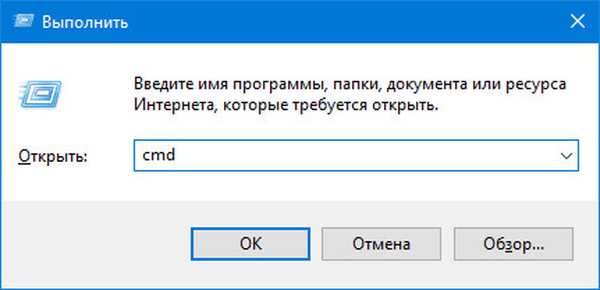
2. Po otevření okna příkazového řádku musíte zadat:
attrib + s + h "C: \ Users \ User \ Desktop \ FolderName"
Tento příkaz pomáhá změnit atribut souboru nebo složky systému.
Uvnitř příkazu je místo „User“ zadáno uživatelské jméno a místo „FolderName“ také jméno adresáře, úplná cesta k adresáři v počítači si můžete prohlédnout v Průzkumníku.

3. Po zadání příkazu potvrďte stisknutím klávesy Enter.
Pokud chcete, aby se složka znovu zviditelnila, je třeba při psaní klíč vyměnit "+" až "-". Po použití tohoto příkazu ztratí složka, kterou jste skryli, systémový atribut.
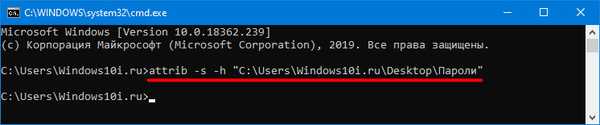
Jak odstranit z vyhledávání?
Prohledáním nabídky Start najdete i skryté položky. V takovém případě musíte systému zabránit v používání speciálních nastavení. Můžete to provést podle pokynů:
1. Na panelu hledání na hlavním panelu zadejte: rundll32.exe shell32.dll, Control_RunDLL srchadmin.dll. Po tomto příkazu stiskněte klávesu Enter. Uvidíte výsledky vyhledávání, ve kterých bude pouze jedna položka s podpisem „Spustit tento příkaz“. Lze to provést jinak: stiskněte Win + R a do zobrazeného řádku zadejte stejný text, v tomto případě můžete stisknout Enter nebo kliknout na tlačítko „OK“ myší.
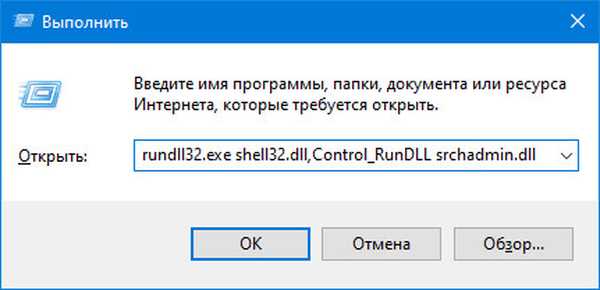
2. Zobrazí se okno nastavení indexování. V něm uvidíte všechny složky, které lze aktuálně hledat.
3. Klikněte na tlačítko „Změnit“ a odeberte značky ze všech složek a jednotek, které nechcete indexovat. Můžete skrýt celou sekci nebo ji nastavit pro jeden adresář. Poté klikněte na tlačítko „OK“.
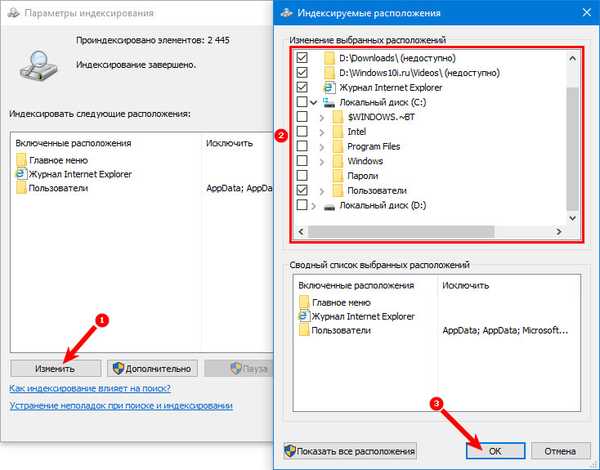
4. Poté klikněte na tlačítko „Upřesnit“ ve stejném okně, kde uvidíte možnosti indexování.
5. Zde můžete odstranit určité typy souborů, takže je nelze vyhledat pomocí vyhledávání. Chcete-li to provést, přejděte na kartu "Typy souborů". Odeberte značky ze všech možností souboru, které nechcete indexovat. Poté klikněte na tlačítko „OK“.
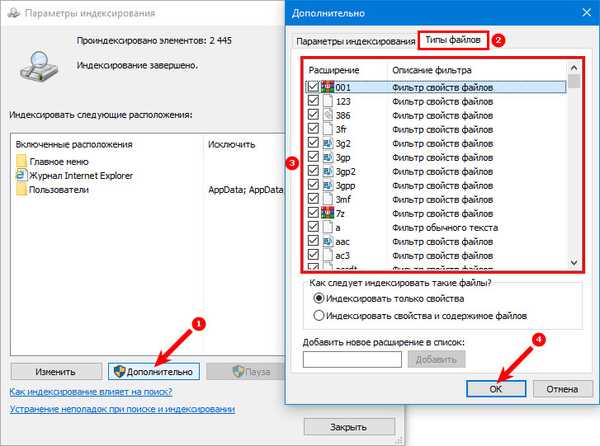
6. Dále přejděte na kartu „Možnosti indexování“. Klikněte na tlačítko Znovu sestavit. Dokončete práci s parametry kliknutím na tlačítko „OK“.
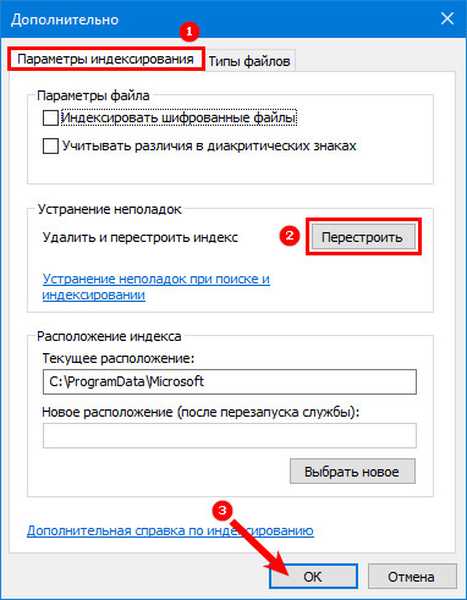
Po použití těchto nastavení hledání nezobrazí adresáře a soubory, které byly vyloučeny z indexování.
Nyní víte, jak skrýt složky ve Windows 10 a znemožnit hledání souborů pomocí vyhledávání. Pokud budete mít nějaké pokyny, napište nám do komentářů, pomůžeme vám. Sdílejte tyto informace se svými přáteli, aby mohli flexibilněji přizpůsobit zobrazení složek.











